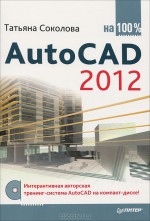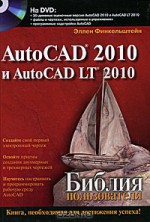AutoCAD 2012 для чайников
Дэвид Бирнз
AutoCAD - наиболее популярная программа технического черчения - славится своей сложностью. Серия книг «Для «чайников»» знаменита своей простотой. А значит, они - идеальная пара! Прочитав эту книгу, вы научитесь использовать инструменты AutoCAD для создания и редактирования чертежей, добавления текста и блоков, нанесения размеров и штриховки, создания трехмерных моделей и обмена чертежами через Интернет.
- Изучите графический интерфейс AutoCAD. Научитесь работать с лентой и средствами просмотра чертежей.
- Начните чертить. Создайте свой первый чертеж несложной конструкции из винтов, гаек и металлической пластины.
- Расширяйте арсенал. Используйте в чертежах стандартные объекты AutoCAD - отрезки, дуги, окружности, полилинии, многоугольники, эллипсы и массивы. Настраивайте свойства объектов. Используйте видовые экраны и слои чертежа.
- Чертеж должен заговорить. Научитесь добавлять на чертеж аннотативные тексты, выноски, размеры и примечания.
- Перейдите в третье измерение. Научитесь создавать и визуализировать трехмерные модели.
Издательство: Диалектика, Вильямс, 2011 г.
ISBN 978-5-8459-1754-6, 978-1-118-02440-9
Количество страниц: 496.
Содержание книги «AutoCAD 2012 для чайников»:
- 15 Об авторе
- 16 Предисловие
- 17 Введение
- 25 Часть I. Начальные сведения
- 27 Глава 1. Введение в AutoCAD и AutoCAD LT
- 28 Почему именно AutoCAD
- 30 Как важно быть в формате DWG
- 31 Знакомство с LT
- 32 Требования к системе
- 33 Новые средства AutoCAD 2012
- 37 Глава 2. Обзор интерфейса AutoCAD
- 38 AutoCAD, Office и Windows
- 38 Пользовательский интерфейс AutoCAD
- 39 Лента
- 47 Работа с интерфейсом AutoCAD
- 48 Строка состояния
- 54 Отдайте команду в командной строке
- 55 Клавиатура — ключ к успеху в AutoCAD
- 60 Палитры
- 61 Область рисования: по главной улице с оркестром!
- 63 Клавиша <F1>: смотрите и наслаждайтесь!
- 65 Глава 3. Возможности AutoCAD
- 67 Создаем пустой чертеж и устанавливаем его параметры
- 71 Чертим пластину фундамента
- 71 Чертим прямоугольники
- 75 Рисуем круг
- 77 Чертим многоугольник
- 79 Пристальный взгляд: зумирование и панорамирование
- 81 Редактируем объекты
- 81 Массив объектов
- 83 Растяжение
- 85 Штриховка
- 87 Печатаем чертеж на бумаге
- 91 Глава 4. Успех кампании определяется подготовкой
- 92 Стратегия установки параметров
- 93 Выбор единиц измерения
- 95 Взвешенно о масштабе
- 96 Аннотирование
- 97 Подумаем о бумаге
- 100 На страже границ
- 100 Займемся творчеством (с помощью шаблонов)
- 102 Пространство модели
- 102 Выбор единиц измерения
- 104 Сетка и шаговая привязка
- 106 Масштабы типов линий и размеров
- 108 Установка свойств чертежа
- 109 Как создать высококлассный шаблон
- 92 Стратегия установки параметров
- 113 Глава 5. Планирование печати
- 114 Установка параметров чертежа в пространстве листа
- 114 Что лучше: корешки вкладок или кнопки
- 116 Создание листа
- 118 Управление листами
- 119 Затерянные в пространстве листа
- 121 Видовые экраны
- 123 Печать листа в пространстве листа
- 114 Установка параметров чертежа в пространстве листа
- 125 Часть II. Да будут линии!
- 127 Глава 6. Свойства объектов
- 128 Управление свойствами объектов
- 129 Размещение объекта на слое
- 130 Свойства объектов
- 133 Создание новых слоев
- 138 Управление слоями
- 140 Именованные объекты
- 141 Центр управления
- 143 Копирование слоев между чертежами
- 128 Управление свойствами объектов
- 145 Глава 7. Точность — вежливость королей
- 145 Средства обеспечения точности
- 147 Ввод координат с клавиатуры
- 147 Системы координат в AutoCAD
- 151 Подкрасться, захватить и привязать
- 155 Приемы точного позиционирования
- 145 Средства обеспечения точности
- 159 Глава 8. Линии судьбы
- 159 Чертежные инструменты
- 161 Толстые и тонкие: линии, полилинии, многоугольники
- 162 Главное — это отрезок
- 164 Полилинии
- 169 Прямоугольник (совершенно прямоугольный!)
- 170 Многоугольник
- 173 Глава 9. Криволинейные объекты
- 173 Рисование криволинейных объектов
- 174 Окружность
- 176 А по дуге ближе!
- 178 Эллипс (та же окружность, только помятая)
- 179 Сплайны — извилистые плавные кривые
- 181 Кольцо
- 182 Пометочное облако
- 183 Нужны ли очки, чтобы видеть точки?
- 173 Рисование криволинейных объектов
- 187 Глава 10. Выбор объектов и ручки
- 187 Запуск команды или выбор объекта
- 187 Редактирование с предварительным запуском команды
- 188 Редактирование с предварительным выбором объекта
- 188 Непосредственное манипулирование объектами
- 188 Выбор стиля редактирования
- 189 Выбор объектов
- 190 Последовательный выбор объектов
- 190 Рамка выбора
- 193 Методы выбора
- 197 Выбрать, чтобы скрыть, и скрыть, чтобы не выбрать
- 199 Возьмемся за руки, друзья
- 199 О ручках
- 199 Пример использования ручек
- 202 Пошевеливайтесь!
- 203 Перенос с копированием
- 203 Растяжение с разминкой
- 187 Запуск команды или выбор объекта
- 207 Глава 11. Команды редактирования объектов
- 207 Рабочий набор инструментов
- 210 Большая тройка: перенос, копирование и растяжение
- 210 Базовые точки и перемещения
- 212 Команда MOVE
- 213 Команда COPY
- 214 Копирование с одного чертежа на другой
- 215 Команда STRETCH
- 218 Другие операции редактирования
- 218 Команда MIRROR
- 219 Команда ROTATE
- 220 Команда SCALE
- 220 Команда ARRAY
- 221 Команда OFFSET
- 223 Рвать и метать
- 223 Команды TRIM и EXTEND
- 226 Команда BREAK
- 227 Команды FILLET, CHAMFER и BLEND
- 229 Команда JOIN
- 233 Глава 12. Взгляд вооруженным глазом
- 233 Как настроить зум-зум, но не наобум-бум
- 234 Навигация по чертежу
- 237 Способы зумирования
- 238 Присвойте взгляду имя — он вам еще понадобится
- 241 Зумирование и панорамирование листа в пространстве листа
- 245 Регенерация без дегенерации
- 233 Как настроить зум-зум, но не наобум-бум
- 247 Часть III. Если бы чертежи могли говорить
- 249 Глава 13. Тексты и символы
- 250 Подготовка к написанию текста
- 251 Простой, но стильный текст
- 255 Покорение текстом новых высот
- 256 Одна строка или несколько?
- 257 Текст, равняйсь!
- 257 Все та же строка
- 260 Аннотативные объекты
- 262 Много строк — хорошо, но абзац — лучше!
- 262 Команда MTEXT
- 266 Фоновые маски и текстовые поля
- 267 Нумерованные и маркированные списки
- 269 В две колонки по три стройсь!
- 270 Редактирование объекта MTEXT
- 271 Таблицы
- 271 Таблицы тоже могут быть стильными
- 273 Создание и редактирование таблиц
- 275 Выноски
- 275 Создание мультивыноски
- 277 Параметры мультивыносок
- 250 Подготовка к написанию текста
- 279 Глава 14. Какой у вас размер?
- 281 Что такое размеры
- 281 Структура размерных объектов
- 282 Ориентировка на размерной местности
- 283 Ассоциативность размерных объектов
- 284 Ящик с размерными инструментами
- 284 Размеры тоже могут быть стильными
- 285 Использование существующих размерных стилей
- 285 Создание размерных стилей и работа с ними
- 287 Настройка параметров стиля
- 292 Создание размерных объектов
- 293 Линейные размеры
- 295 Использование аннотативных размеров
- 296 Создание размеров разных типов
- 297 Редактирование размерных объектов
- 297 Редактирование геометрических параметров размерных объектов
- 298 Редактирование размерных текстов
- 299 Управление ассоциативностью размерных объектов
- 281 Что такое размеры
- 301 Глава 15. Штриховка
- 302 Эх, штрих, да еще штрих
- 305 Границы и безграничность штриховки
- 305 Создание штриховки
- 308 Настройка угла и масштаба штриховки
- 308 Штриховка XXI столетия
- 310 Задание контура штриховки
- 312 Посеешь палитру — пожнешь штриховку
- 312 Редактирование объектов штриховки
- 315 Глава 16. Печать чертежей
- 315 Мы говорим «плоттер», подразумеваем «принтер»
- 316 В ногу с системой
- 316 Разберемся с конфигурацией
- 318 Простые способы печати
- 319 Успешная печать за 16 шагов
- 322 Предварительный просмотр (два раза)
- 323 Масштабирование печати
- 325 Печать листа
- 325 Методика печати листа
- 327 Вес и цвет линий на распечатке
- 327 Печать со стилем
- 332 Управление весами линий на печатном оттиске
- 334 Печать в цвете
- 335 Установка параметров листа
- 336 Методы печати
- 339 Возможные проблемы при печати
- 315 Мы говорим «плоттер», подразумеваем «принтер»
- 341 Часть IV. Расширенные средства AutoCAD
- 343 Глава 17. Поиграем в кубики
- 344 Понятие блока
- 345 Создание определения блока
- 348 Вставка блока
- 351 Атрибуты: просто пустые поля в блоках
- 355 Расчленение блоков
- 356 Очистка неиспользуемых определений блоков
- 344 Понятие блока
- 359 Глава 18. Будьте открытыми и динамичными
- 360 Ассоциативные массивы
- 360 Сравнение старой и новой команды ARRAY
- 362 Массив вдоль траектории
- 364 Редактирование ассоциативных массивов
- 365 Динамические блоки: тема с вариациями
- 365 Состояния видимости
- 369 Параметры и операции
- 371 Манипулирование динамическими блоками
- 372 Внешние ссылки
- 373 Подключение внешних ссылок
- 375 Слой с именем и отчеством
- 375 Создание и редактирование файла, являющегося внешней ссылкой
- 376 Определение маршрута внешней ссылки
- 377 Управление внешними ссылками
- 378 Упорядочение чертежей с помощью блоков и внешних ссылок
- 379 Растровые изображения
- 380 Подключение растрового изображения
- 382 Управление растровыми изображениями
- 382 Подложки DWF и PDF
- 360 Ассоциативные массивы
- 385 Глава 19. Параметризация
- 385 Цели конструирования и концепция чертежа
- 385 Определение терминов
- 387 Ограничьте себя (для вашей же пользы)
- 387 Размерные зависимости
- 388 Установка линейных зависимостей
- 389 «Интеллигентный» чертеж
- 391 Диспетчер параметров
- 394 Как правильно: «зависимости размеров» или «размеры зависимостей»?
- 396 Геометрические зависимости
- 397 Установка геометрических зависимостей
- 402 Автоограничение
- 385 Цели конструирования и концепция чертежа
- 405 Глава 20. Черчение в Интернете
- 405 Интернет и AutoCAD: краткий обзор
- 407 Стратегии передачи чертежей
- 407 Полезная ETRANSMIT
- 408 Быстрая ETRANSMIT
- 410 FTP для всех и каждого
- 410 Как вам принимается?
- 411 Помощь от диспетчера ссылок
- 412 Формат DWF — не только для Интернета
- 413 Все о DWF и DWFx
- 413 Электронная печать
- 414 Создание файлов DWF с помощью команды электронной печати
- 415 Создание файлов DWF с помощью команды PUBLISH
- 417 Гиперссылки на чертеже
- 417 Утилита Autodesk Design Review
- 418 Безопасность чертежей
- 421 Часть V. Трехмерные забавы
- 423 Глава 21. Мы живем в трехмерном мире
- 424 Основы трехмерного моделирования
- 425 Трехмерные инструменты
- 425 Аппаратное ускорение
- 426 Переход в трехмерное пространство
- 427 Лента и другие инструменты моделирования
- 428 Черчение в трехмерном пространстве
- 428 Ввод трехмерных координат
- 429 Координатные фильтры
- 429 Объектные привязки и объектное отслеживание
- 429 Изменение рабочей плоскости
- 430 Вывод значка ПСК
- 430 Настройка ПСК
- 434 Навигация в трехмерном пространстве
- 435 Орбита
- 436 Видовой куб
- 437 Штурвал
- 438 Отображение трехмерных моделей
- 438 Стандартные визуальные стили
- 441 Глава 22. От чертежей к моделям, и обратно
- 442 Зачем нам третье измерение
- 442 Инструменты представления трехмерных моделей
- 443 Трехмерные шаблоны
- 447 Создание точек зрения
- 449 Создание трехмерных объектов
- 449 Рисование каркасных трехмерных фигур
- 450 Понятие твердого тела
- 452 Типы твердотельных объектов
- 452 Добавление третьего измерения
- 452 Команды создания трехмерных объектов на основе двухмерных
- 455 Редактирование трехмерных объектов
- 455 Выбор подобъектов
- 456 Гизмо
- 456 Трехмерные варианты двухмерных команд
- 457 Редактирование твердых тел
- 461 Глава 23. Визуализация
- 461 Представление цифровых моделей
- 462 Источники света
- 462 Освещение по умолчанию
- 463 Пользовательские источники света
- 465 Солнце
- 466 Создание и наложение материалов
- 468 Определение фона
- 469 Визуализация модели
- 473 Часть VI. Великолепные десятки
- 475 Глава 24. Десять ценных источников информации
- 475 Сообщество пользователей Autodesk
- 475 Дискуссионные группы Autodesk
- 475 Собственные блоггеры Autodesk
- 476 Университет Autodesk
- 476 Канал Autodesk на YouTube
- 476 Всемирная паутина
- 476 Авторизованные учебные центры
- 476 Локальные группы пользователей
- 477 AUGI
- 477 Книги
- 479 Глава 25. Десять различий между AutoCAD и AutoCAD LT
- 479 Цена
- 479 Трехмерные средства
- 480 Возможности адаптации пользовательского интерфейса
- 480 Сетевая лицензия
- 480 Инструменты Express
- 481 Параметризация
- 481 Средства нормоконтроля
- 481 Извлечение данных
- 481 Команды MLINE и DLINE
- 482 Профили
- 482 Диспетчер ссылок
- 483 Глава 26. Десять системных переменных, которые облегчат вашу жизнь
- 484 APPERTURE
- 484 DIMASSOC
- 484 MENUBAR
- 484 MIRRTEXT
- 485 OSNAPZ
- 485 PICKBOX
- 485 REMEMBERFOLDERS
- 485 ROLLOVERTIPS
- 486 TOOLTIPS
- 486 VISRETAIN
- 487 Предметный указатель
Инструкция как скачать книгу Дэвид Бирнз: AutoCAD 2012 для чайников в форматах DjVu, PDF, DOC или fb2 совершенно бесплатно.
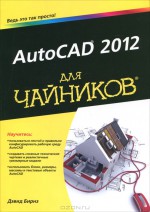
Рейтинг книги:
4 голоса
1673